(¯`·.º-:¦:-† namkna †-:¦:-º.·´¯) |
| Mở nhiều file excel cùng lúc khi mở 1 file duy nhất Posted: 25 Jun 2013 03:28 AM PDT Excel cho phép hiển thị đồng thời nhiều file và cho phép tùy biến cách hiển thị và sắp xếp chúng. Sau khi thiết lập các tùy biến, chúng ta có thể lưu thành một tập tin workspace (không gian làm việc) .xlw để sử dụng lại sau này. Đôi khi khi làm việc trong Excel, bạn có thể cần phải có nhiều hơn một workbook mở trên màn hình của bạn để làm cho nó dễ dàng sử dụng hơn hay xem dữ liệu từ nhiều bảng tính. Trong bài này sẽ mô tả cách thực hiện tổ chức cửa sổ làm việc một cách gọn gàn và có tổ chức.Đầu tiên, bạn hãy mở tất cả các bảng tính mà bạn cần làm việc: Vào Office | Open…, giữ phím Ctrl trong khi chọn các tập tin bảng tính cần mở | nhấn nútOpen để mở các tập tin. (E2003: File | Open…). Từ cửa sổ làm việc của một bảng tính đang mở nào đó, chọn Windows | View | Arrange All(E2003: Window | Arrange). Nếu tùy chọn "Windows of active workbook" đang được chọn thì hãy bỏ chọn, sau đó chọn kiểu sắp xếp và nhấp nút OK. 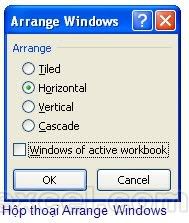 Nếu chọn kiểu sắp xếp Tiled (lát gạch) thì các cửa sổ làm việc của bảng tính như hình sau: Đọc thêm» |
| Hướng dẫn đọc cấu hình máy tính Posted: 25 Jun 2013 03:22 AM PDT Để mua máy tính phù hợp với nhu cầu của mình, các bạn cần phải biết đọc và kiểm tra các thông số kỹ thuật của máy. Những thông tin này được hiển thị trong mục thông tin sản phẩm trên website hoặc được đặt ngay cạnh máy tính khi bạn đi xem máy. Khi mua máy tính xong, các bạn cần kiểm tra lại các thông số kỹ thuật trên máy tính bằng cách bật máy tính, bấm tổ hợp phím window + r. Một của sổ nhỏ hiện lên và bạn gõ: "dxdiag". Bạn kiểm tra một số thông số ở đây xem có giống như thông tin về máy mà bạn xem không. Nếu thông số không đúng, bạn có quyền khiếu nại và yêu cầu đổi sản phẩm khác. Sau đây là hình minh họa: Đọc thêm» |
| You are subscribed to email updates from Namkna Blog's To stop receiving these emails, you may unsubscribe now. | Email delivery powered by Google |
| Google Inc., 20 West Kinzie, Chicago IL USA 60610 | |



